2025 Apple Watch LINE 通知設定指南 | 如何在 Apple Watch 顯示 LINE 通知?
你是否遇到以下問題:
- Apple Watch 收不到 LINE 來電通知?
- Apple Watch LINE 不會通知任何訊息?
- Apple Watch LINE 通知內容無法完整顯示?
別擔心!這篇指南將詳細教你如何設定 Apple Watch LINE 通知功能,讓你的 Apple Watch 完整顯示 LINE 通知,不再錯過任何重要訊息!
1. Apple Watch LINE 通知設定步驟
如果你希望 Apple Watch 可以顯示 LINE 訊息與來電通知,需要在 iPhone 上進行相關設定。以下是詳細的分步驟教學,確保你的 Apple Watch 能夠正確接收 LINE 通知。
- 步驟 1.確認 iPhone 上的 LINE 通知已開啟
- 打開手機「設定」,滑動並找到 「通知」,點擊進入。
- 找到 「LINE」,點擊進入,確保 「允許通知」 已開啟,開啟「在鎖定畫面顯示」與「橫幅通知」。
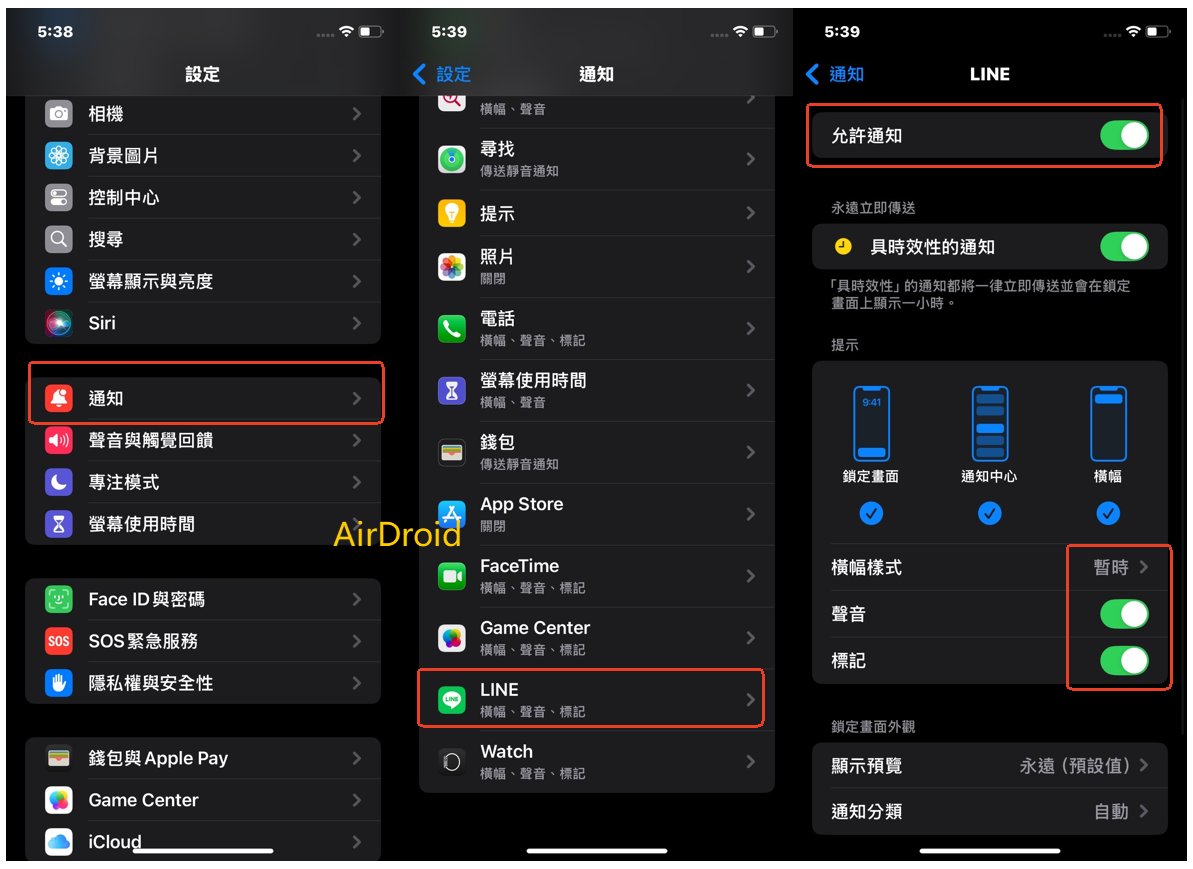
- 步驟 2.關閉 LINE「整合 iPhone 通話功能」
- 若不關閉此功能,Apple Watch 可能無法顯示 LINE 來電通知!
- 打開 LINE App,點擊右上角 「設定」,進入 「通話」。
- 關閉「整合 iPhone 通話功能」(關閉後,LINE 來電將以一般通知顯示)
- 為什麼要關閉該功能?
- 若開啟「整合 iPhone 通話功能」,LINE 來電會直接進入 iOS 的通話系統,這樣 Apple Watch 可能無法接收 LINE 來電通知。
- 關閉後,LINE 來電會像一般通知一樣,讓 Apple Watch 正常接收提醒。
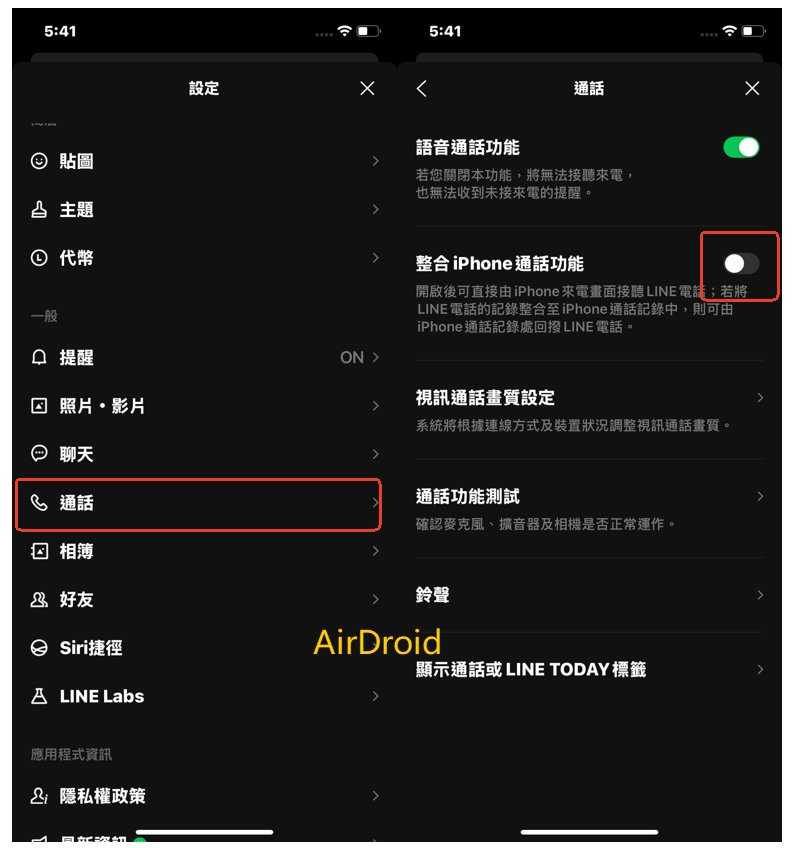
- 步驟 3.確保 Apple Watch 允許 LINE 通知
- 打開 iPhone 上的「Watch」App,點擊 「通知」,開啟「鎖定時顯示摘要」和「點一下來顯示完整通知」。
- 再向下滑動找到 「LINE」,開啟通知開關。
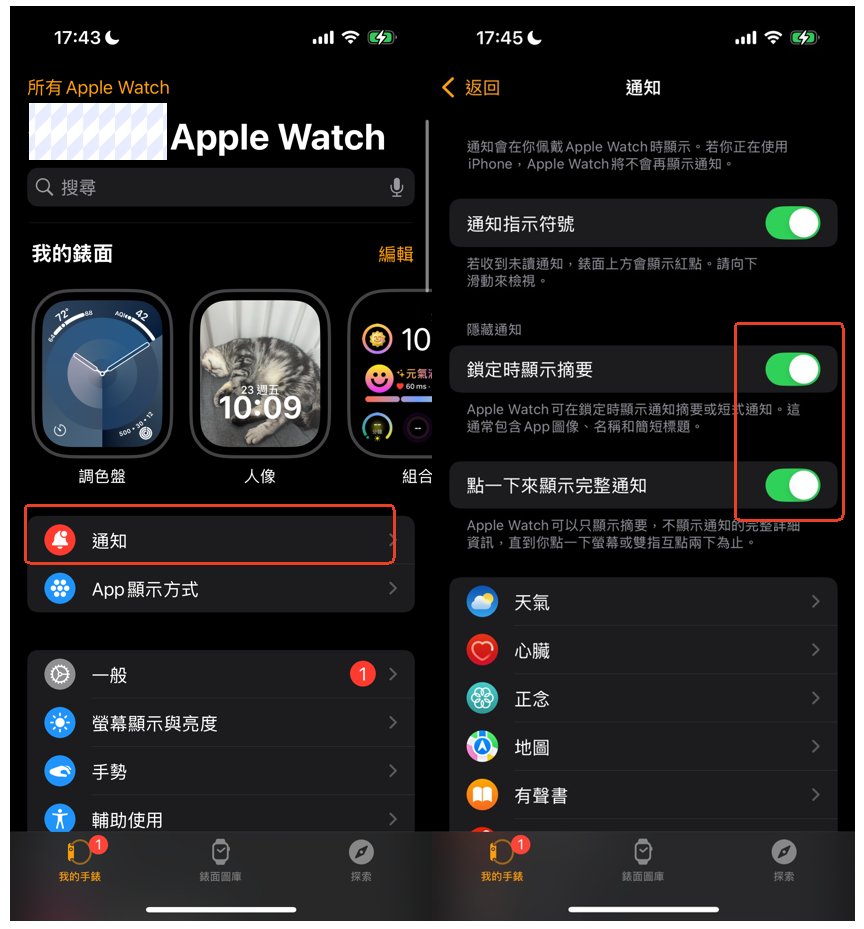
透過以上簡單的步驟設定,你的 Apple Watch 就能順利顯示所有 LINE 通知,包括訊息和來電通知,讓你隨時掌握重要資訊!
2. Apple Watch LINE 通話能接嗎?
不能,目前 Apple Watch 尚未支援 LINE 通話功能。
即使按照上述步驟完成 LINE 通知設定,Apple Watch 也只能顯示 LINE 來電通知。若想接聽 LINE 通話,仍需透過 iPhone 操作。不過,你可以直接在 Apple Watch 上回覆 LINE 訊息。
3. Apple Watch LINE 通知的其他常見問題解答
以下是關於「Apple Watch LINE 通知」的其他常見問題解答,你可以在這裡找到更多相關資訊!
Q1:Apple Watch LINE 來電震動怎麼設定?
完成上文的步驟 1 和步驟 2 後,請依照以下操作設定來電震動:
- 開啟 Apple Watch 的「設定」,點擊「聲音與觸覺」。
- 確認「靜音模式」已關閉,開啟「觸覺回饋提示」。
- 開啟「系統系統觸覺回饋」。
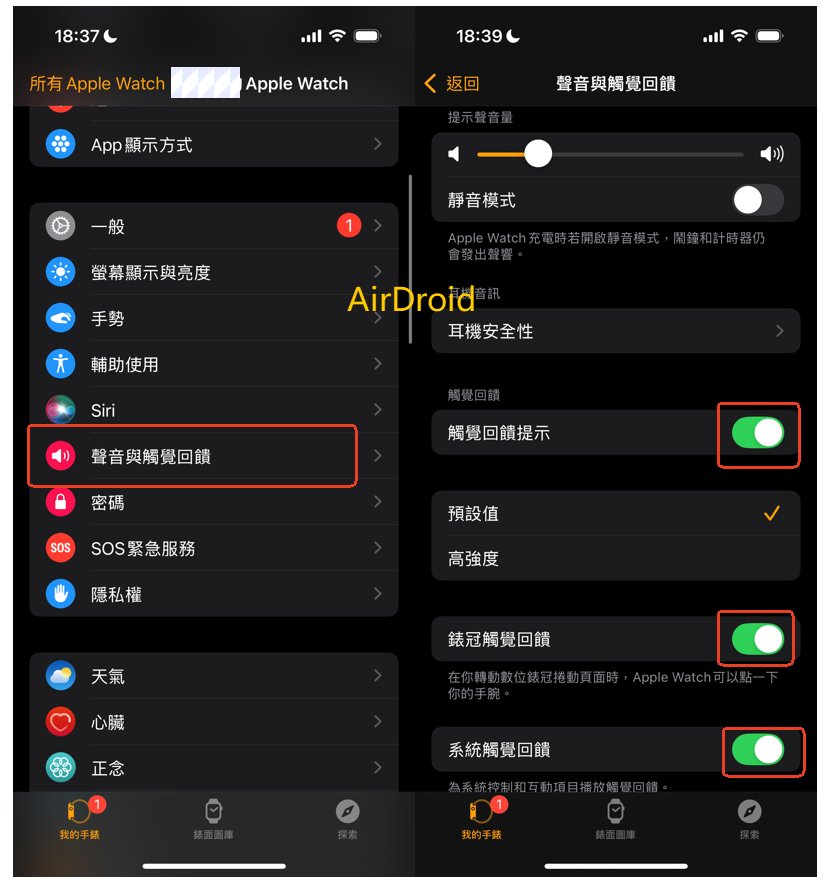
這樣一來,當 LINE 來電時,你的 Apple Watch 就會以明顯的震動提醒你,不會再錯過重要通知!
Q2:Apple Watch LINE 不會通知?
如果跟你跟著完成上文的步驟之後,Apple Watch LINE 還是不會通知,可能是因為 Apple Watch 開啟了「勿擾模式」或者「靜音模式」。
以下是關閉這些模式的步驟:
- 從 Apple Watch 底部向上滑動,打開 「控制中心」。
- 檢查「勿擾模式」是否開啟,若開啟,請點擊圖示 關閉。
- 檢查「靜音模式」是否開啟,若開啟,請點擊圖示 關閉。
完成以上設定後,你的 Apple Watch 就能正常顯示 LINE 通知了!
好物分享:如何查看其他裝置的 LINE 訊息?免費試用!
擔心親友在 LINE 上受到不良訊息的影響,甚至遭遇詐騙?別擔心,立即使用 AirDroid LINE 守護工具!
AirDroid 是一款家長監控工具,其設計初衷是幫助父母守護孩子的安全。透過這款工具,你可以監控目標裝置的行蹤、通話記錄、簡訊,以及LINE 等社群軟體的訊息。此外,它還提供遠端監聽功能,讓你能更全面地瞭解親友的狀況。
無論你是想保護未成年子女的家長、關心伴侶安全的另一半,還是擔心長輩走失的子女,它都能幫助你守護親友的安全,讓你安心無憂!
以下是透過 AirDroid 監護你親友 LINE 訊息的步驟:
- 步驟 1.在您的手機上安裝 AirDroid,並且註冊 AirDroid 賬號。
- 步驟 2.根據您手機上的提示,連結你想檢視的 LINE 訊息的所在裝置。
- 步驟 3.完成連結之後,在您的手機上開啟 AirDroid,點選「社群平臺偵測」- 「偵測應用管理」- 然後開啟監控 LINE 的按鈕,之後你可以查看對方的 LINE 訊息。
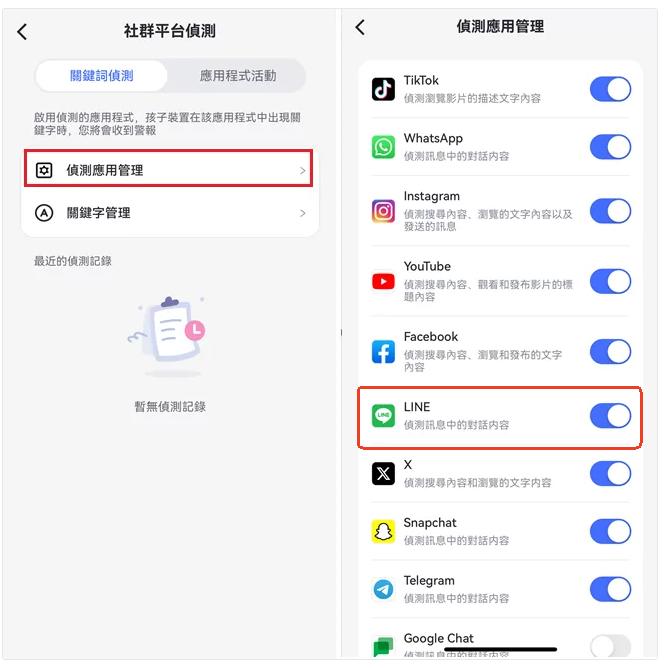





發佈評論